Você não consegue editar uma macro em uma pasta de trabalho oculta ?
Procurando algumas soluções rápidas para superar facilmente isso, não é possível editar uma macro em um problema de pasta de trabalho oculto ?
Nesse caso, você está no lugar certo. Como hoje neste post iremos ajudá-lo a saber como você pode sair desta situação problemática.
Além disso, você também conhecerá o motivo pelo qual não é possível editar macros na pasta de trabalho pessoal.
Então, sem perder mais tempo, vamos mergulhar diretamente neste post.
O que significa o erro “Não é possível editar macros em uma pasta de trabalho oculta”?
Aqui está a declaração de erro: “Não é possível editar macros em uma pasta de trabalho oculta. Reexibir a pasta de trabalho usando o comando Reexibir.”
Captura de tela deste erro:
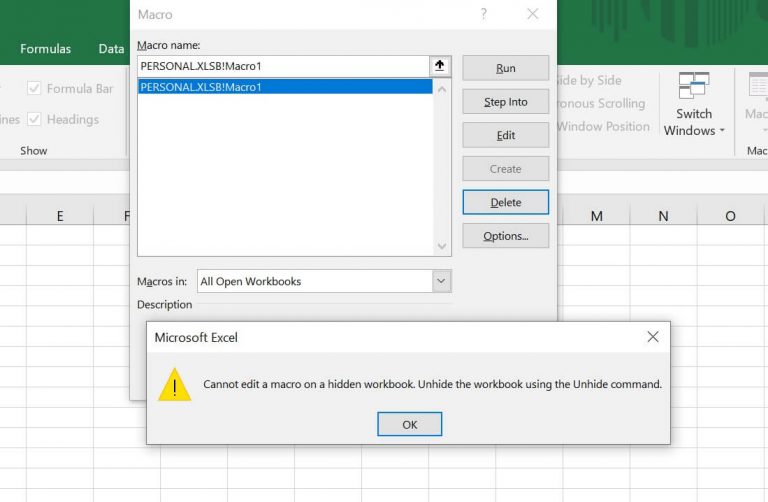
Após a ocorrência desse erro, você não pode excluir ou editar macros em uma pasta de trabalho oculta. Portanto, para editá-los, você precisa exibi-los primeiro.
Por que você não pode editar uma macro em uma pasta de trabalho oculta?
Se você está se perguntando por que, de repente, o botão de edição na caixa de diálogo de macros ficou acinzentado. Em seguida, leia as seguintes causas responsáveis por trás disso:
- Aplicativo Excel atualizado para a versão mais recente e, portanto, poucas de suas funções não são compatíveis com a configuração do seu PC.
- A pasta de trabalho do Excel foi corrompida de alguma forma.
- Os suplementos adicionados ao arquivo do Excel estão impedindo você de editar sua macro.
- O documento é salvo no formato xlsx em vez de xlsm.
- A configuração de segurança do seu PC está impedindo a execução de macros do Excel.
Como corrigir não é possível editar uma macro em um erro de pasta de trabalho oculto?
Aqui estão as melhores correções possíveis para solucionar problemas Não é possível editar macros em um erro de pasta de trabalho oculto estão listados abaixo.
1 # Reexibir a apostila oculta
3 # Reexibir o arquivo PERSONAL.Xlsb
4 # Salve o documento no formato XLSM
5 # Modificar as configurações de segurança da Central de confiabilidade
6 # Reparar pasta de trabalho do Excel corrompida
Então, basta passar por eles um por um …!
1 # Reexibir a apostila oculta
Observação: você não pode excluir ou editar macro da exibição do Excel na pasta de trabalho oculta.
Aqui estão as etapas que você precisa executar para editar a macro na pasta de trabalho oculta na exibição do Excel.
- Em primeiro lugar, vá para a Faixa de Opções do
- Depois disso, na barra de menus, clique na guia Exibir.
- Toque no Grupo do Windows e, em seguida, na opção Reexibir .
- Isso abrirá uma janela na qual você verá toda a lista de pastas de trabalho ocultas que estão abertas.
- Agora selecione a pasta de trabalho que você deseja exibir e clique no botão OK.
Se nenhuma senha for aplicada à sua pasta de trabalho do Excel, ela será aberta e não oculta imediatamente. Ou então, você tem que inserir a senha primeiro.
Depois disso, quando você tentar editar a macro em uma pasta de trabalho oculta, ela não mostrará nenhum erro desta vez.
2 # Desative os suplementos
Se suplementos estiverem presentes em seu arquivo do Excel, este também pode ser o motivo por trás da incapacidade de editar macro em uma pasta de trabalho oculta. Portanto, tente editar as macros do Excel depois de desabilitá-las uma vez e verifique se você está recebendo a mesma mensagem de erro desta vez.
Aqui estão as etapas para desativar suplementos no Excel:
- Clique em Arquivo> Opções> Suplementos.
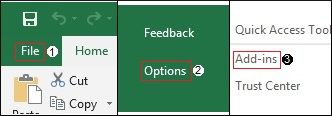
- Agora, na janela de opções do Excel , selecione os suplementos COM no menu suspenso e clique no botão Ir .
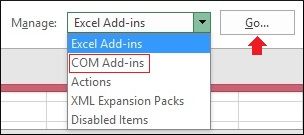
- Desmarque todas as caixas de seleção e clique no botão OK .
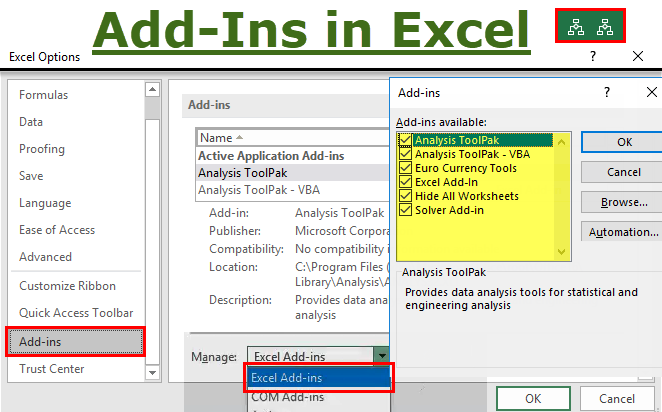
- Reinicie o aplicativo Excel e verifique se o problema foi resolvido ou não.
3 # Reexibir o arquivo PERSONAL.Xlsb
Se as macros que você deseja excluir estiverem presentes no arquivo PERSONAL.xlsb, primeiro você precisa exibi-las.
Geralmente, é visto que o usuário falha ao buscar e exibir este arquivo PESSOAL.xlsb no aplicativo Excel. Nesse caso, você pode procurar esse arquivo no Explorador de Arquivos.
Normalmente, esse arquivo é encontrado no seguinte local:
C: \ Users \ UserName \ AppData \ Roaming \ Microsoft \ Excel \ PERSONAL
- Clique com o botão direito na pasta do nome pessoal. Agora, no menu, escolha a opção de propriedades.
- Apenas desmarque a propriedade oculta e toque no botão OK.
- Agora, os Internet Explorer confirmam se você deseja aplicar as alterações feitas aos subarquivos e pastas ou apenas à pasta.
- Faça a seleção de acordo com sua necessidade e, em seguida, clique em OK.
Depois disso, você verá que todos os arquivos dentro dessa pasta específica não estão mais ocultos agora. Além disso, você também pode editar / excluir macros presentes neles.
Artigo útil: 5 maneiras de corrigir problema de falha de abertura da pasta de trabalho macro pessoal
4 # Salve o documento no formato XLSM
Se você costuma obter isso não pode editar uma macro em uma pasta de trabalho oculta, então a primeira coisa que você precisa descobrir é o local onde as macros do Excel foram salvas.
Se suas macros forem salvas no documento, certifique-se de salvá-las no formato de arquivo xlsm. Isso ocorre porque se você salvá-lo no formato de arquivo xlsx, as macros serão removidas dele. Mas se for salvo no formato de arquivo XLSM, você poderá editar suas macros a qualquer momento.
Caso as macros não sejam mantidas no modelo em vez da seção do documento, você deve carregar o modelo diretamente e salvá-lo novamente usando o modelo habilitado para macro.
Depois de fazer isso, você pode modificar facilmente suas macros dentro do modelo.
5 # Modificar as configurações de segurança da Central de confiabilidade
Às vezes, a configuração de segurança do seu PC impede você de editar as macros na pasta de trabalho oculta. Portanto, esse problema pode ser facilmente resolvido na central de confiança. Aqui estão as etapas que você precisa seguir:
- Clique no Arquivo
- Toque em Opções.
- Agora clique na Central de Confiabilidade, depois toque em Configurações da Central de Confiabilidade.
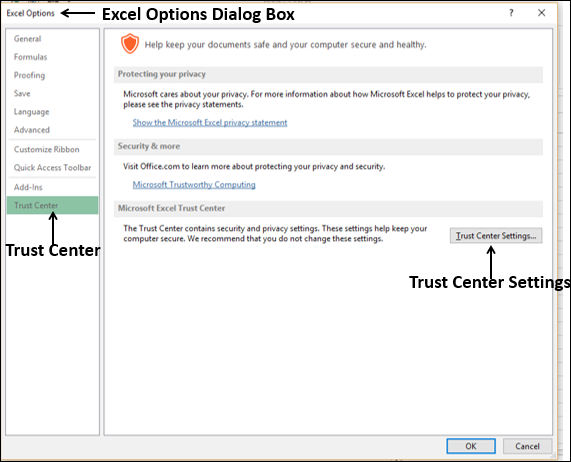
- Na Central de confiabilidade, toque em Configurações de macro.
- Clique na opção “Habilitar Todas as Macros”.
- Toque no botão OK.

Desta vez, ao abrir o documento do Excel, você pode realizar facilmente a edição de macros.
Nota: fazer isso permitirá que todas as macros sejam executadas no seu PC. Portanto, se você tem quase certeza de que não abrirá nenhum código malicioso contendo documentos, tudo bem. Caso contrário, execute novamente a etapa acima e escolha a primeira opção, ou seja, desabilitar todas as macros com notificações.
Desta vez, ao tentar editar ou excluir sua macro da pasta de trabalho, você não obterá nenhum erro.
6 # Reparar pasta de trabalho do Excel corrompida
Se nenhuma das soluções acima funcionou para resolver isso ” não é possível editar uma macro em uma pasta de trabalho oculta. Reexibir a pasta de trabalho usando o comando reexibir”. Então, é um sinal claro de que sua pasta de trabalho do Excel foi corrompida de alguma forma, então você precisa repará-la imediatamente. Só depois disso você poderá recuperar o acesso às macros do Excel.
Apenas para reduzir o seu tempo e esforço extras na busca por uma ferramenta tão confiável, eu tenho uma solução completa, ou seja, a Excel reparo e recuperação ferramenta. Esta ferramenta de software pode reparar arquivos XLS / XLSX da maneira mais abrangente.
- Repare e recupere facilmente arquivos corrompidos do Excel.
- Bem compatível com Windows e Mac PC.
- Opções fáceis para localizar e selecionar arquivos Excel danificados / corrompidos.
- O software tem a capacidade de corrigir qualquer problema que esteja infectando seu arquivo Excel.
- Restaure com eficiência o arquivo Excel corrompido , mantendo a originalidade e as propriedades completamente intactas.
Usando a versão de avaliação gratuita da ferramenta de reparo e recuperação do Excel, você só pode ver uma amostra de todos os seus itens recuperáveis. Após a garantia completa, você pode comprar esta ferramenta e salvar seus arquivos Excel reparados.
FAQ (pergunta frequente):
1ª opção:
- siga este caminho Ferramentas> Macro> Macros.
- Na caixa de diálogo aberta, escolha a macro que deseja editar. Depois disso, clique na opção Editar.
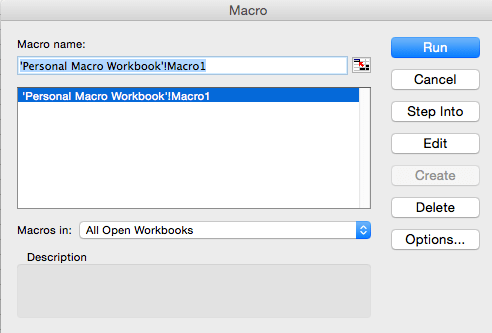
2 nd opção:
- Vá para o Editor do Visual Basic. Agora, na janela Projetos, acesse o triângulo de divulgação de cor verde para a Pasta de trabalho macro pessoal.
- Depois disso, verifique a pasta Módulos e dê um duplo clique sobre o Módulo.
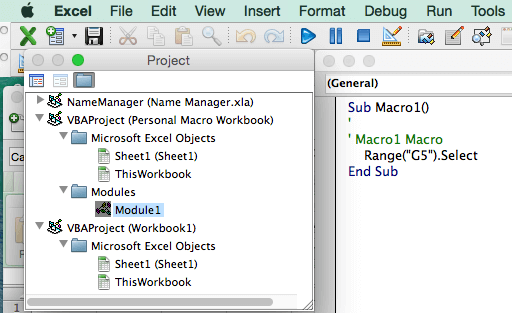
[/ su_spoiler]
- Toque na guia Arquivo e, em seguida, nas Opções que estão presentes na barra inferior esquerda.
- Agora, no painel esquerdo, escolha Central de confiabilidade e acesse as configurações da Central de confiabilidade….
- Na caixa de diálogo aberta da caixa de diálogo Central de confiabilidade, clique em Configurações de macro que está presente à esquerda.
- Escolha a opção Ativar todas as macros e clique no botão OK. [/ Su_spoiler]
Embrulhar:
É assim que você pode consertar facilmente a impossibilidade de editar uma macro em um erro de pasta de trabalho oculto .
Espero que você tenha achado este tutorial útil. Se você estiver enfrentando qualquer outro problema relacionado a este específico, informe-nos compartilhando sua experiência em nossa página de mídia social no FB e no Twitter.
Se você tem algo mais a compartilhar sobre esse assunto específico, não é possível editar uma macro em um problema oculto da pasta de trabalho , não hesite.
